|
|
主题: 制作邮票
|

十不像
职务:普通成员
等级:1
金币:3.5
发贴:105
注册:2004/12/1 15:55:40
|
#12007/1/25 18:39:34
图片如下:  这是素材做成最终这个效果 图片如下:  下面是一些步骤,因为本人没有集过邮所以对邮票不是很了解如果哪里不合适可以指出,本人一定虚心接受
|

十不像
职务:普通成员
等级:1
金币:3.5
发贴:105
注册:2004/12/1 15:55:40
|
#22007/1/25 18:58:01
首先打开素材图片,然后选用椭圆选区工具把你想要留下来的部分选出来其实选什么看个人喜好,然后按ctrl+alt+d快捷健把你选出来的选区进行羽化,这样做的目的主要是是你选的选区边缘更柔和 图片如下: 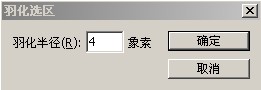 然后按shift+ctrl+I反选选区然后选择颜色随便选一种你喜欢的就行 图片如下: 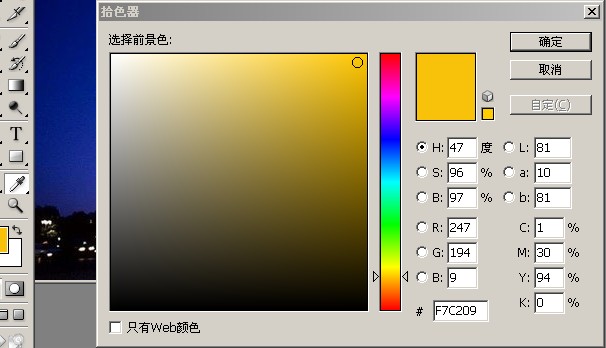 然后按alt+delete用前景色填充得到效果如下 图片如下:  然后我们现在把画布弄大点来做邮票的边缘吧我是把画布长宽都扩大了4cm如图成了这样子
|

十不像
职务:普通成员
等级:1
金币:3.5
发贴:105
注册:2004/12/1 15:55:40
|
#32007/1/25 19:14:47
图片如下:  然后按ctrl+图层得到选区我们再反选快捷健前面说过了,我们填充白色得到的效果应该大致这样 图片如下:  然后我们新建一个图层 图片如下: 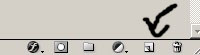 建完后我们选用矩形选框工具来继续做边缘选的时候注意一点就是使四周都基本差不多就ok,然后再反选用黑色填充快捷健前面都说过不重复了得到的效果基本这样子 图片如下:  看看基本有点感觉了再努把力就完成了,填充完我们的选区还在,先别取消我们选滤镜/扭曲/波浪,来把边缘的效果做一下再说呗
|

十不像
职务:普通成员
等级:1
金币:3.5
发贴:105
注册:2004/12/1 15:55:40
|
#42007/1/25 19:22:55
 不好意思,上面有张图发错了,图太多了搞晕了对不起大家应该是这样的效果 图片如下:  做完后选区还在我们做刚才的波浪滤镜参数如图 图片如下: 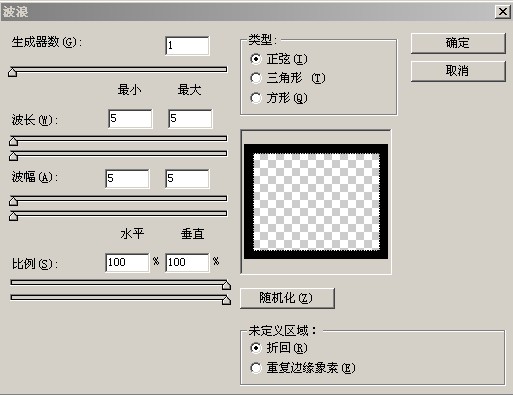 做完后的效果应该大致是这样 图片如下: 
|

十不像
职务:普通成员
等级:1
金币:3.5
发贴:105
注册:2004/12/1 15:55:40
|
#52007/1/25 19:34:30
然后我们加几个字吧,选有文字工具按下t,然后设置一下字体设置图图吧 图片如下:  需要注意的时候其他几个字我用的都是这个就是那个分我用的是大小改为18点就好,写在对应的位置上就好,如果感觉位置不对按v健移动一下调一下位置就ok,注意把几个位置的字分开写要不一移动全动了可不得了,这点我感觉也是我自己多心,大家都明白,哈哈,效果大概如下 图片如下:  下面我们不就少个邮戳么,做呗反正也不难
|

十不像
职务:普通成员
等级:1
金币:3.5
发贴:105
注册:2004/12/1 15:55:40
|
#62007/1/25 19:49:15
下面我们需要从新建立一个文件来单独做这个邮戳,ctrl+n我们建一个白色背景的新文件选中椭圆选框工具我们按住shift画个大圆这不难吧 图片如下: 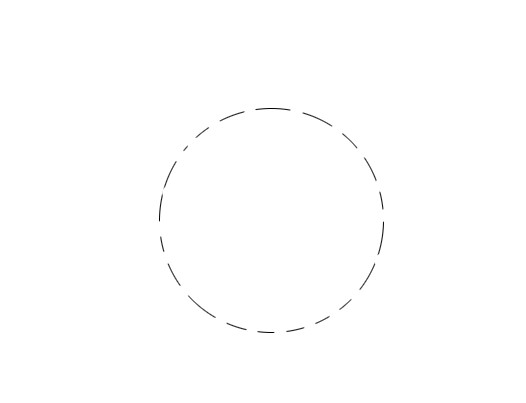 然后我们执行选择/保存选区命名为1就行无所谓什么名字都可以,然后我们再执行选择/修改/收缩命令,我们就收6像素吧然后再选择/保存选区命名为2,然后我们选择/载入选区1,然后我们选择/载入选区2这里我们把下面的改一下如图 图片如下: 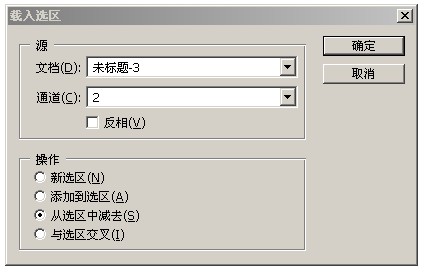 然后我们得到这样的选区如图 图片如下: 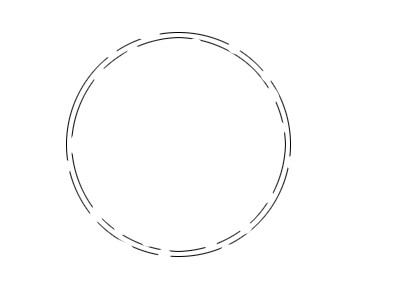 (这样的选取肯定有别的方法很好得到本人不会没办法啊你们有好的方法发上来说一下啊,别让偶这么累这样做)得到选取我们就别浪费了,用黑色填充
|

十不像
职务:普通成员
等级:1
金币:3.5
发贴:105
注册:2004/12/1 15:55:40
|
#72007/1/25 20:08:21
然后取消选择,我们在那里面开始写字吧,日期最好写我们先写这个吧,设置和前面差不多大写你看着调写郑州的时候注意把两个字分开写,一个郑,一个州,写完一个按一下ctrl+t自由变换一下让他们有一定的角度,据说比较逼真才这样 图片如下: 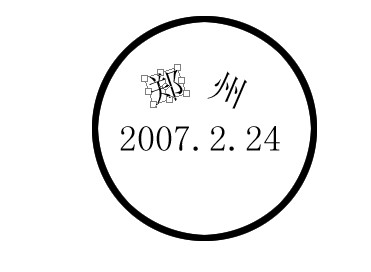 大概就是这样,然后就是底下比较有弧度的字了我们随便写几个字我是写个“方向工作室”这几个字,你可以写火星接收站都无所谓不就是玩么,呵呵,好了开始说怎么做,我们写完了要把图层像素化一下,因为你不像素我们一会没法用滤镜,然后选择把字调的高一些一会有用看下面你就明白了 图片如下:  调高以后我们执行滤镜/扭曲/极坐标设置如图 图片如下: 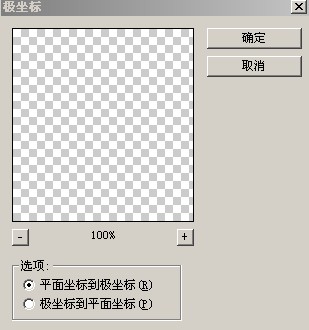 如果不理想我们ctrl+t自由变换最后成了大概这个效果
|

十不像
职务:普通成员
等级:1
金币:3.5
发贴:105
注册:2004/12/1 15:55:40
|
#82007/1/25 20:22:25
图片如下:  把所有图层合并ctrl+shift+e.然后我们再新建一层,按t书写工具随便写两个字我写的是“大海”然后我们执行编辑/定义画笔命令,然后在切换到邮戳这一副图,我们执行选择/色彩范围选择我们选择暗调 图片如下: 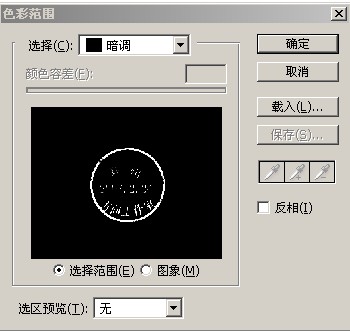 得到选区,用我们刚才的定义画笔来涂吧,把透明度和流量设置的低点有点主要想涂出来那种残缺的感觉涂好后我们按ctrl+c,然后把我们那张邮票的图打开按ctrl+v复制上去,然后我们按v移动他到他该去的地方这样我们的图就完成了 图片如下: 
|

十不像
职务:普通成员
等级:1
金币:3.5
发贴:105
注册:2004/12/1 15:55:40
|
#92007/1/25 21:03:21
刚才真是晕了,做那两个圆交叉的圆环太复杂了,现在想了一种简单的给大家参考就是在画圆之前先在图上用画笔轻轻点一个点,然后选椭圆选区工具,然后在把开始的点放在那个点开始画就按alt+shift椭圆自然就变成了一个以这个点为圆心的正圆了,然后在选从选区中减去那个功能然后按照这个方法再画一个以这个点为圆心的小一点的圆,圆环就出来了,哎呀脑子不行了,估计还有简单的方法有的话大家说一下,开发一下我的智力,由于体力因素我说的方法没有给截图,不过方法绝对行,我自己试验过了,闪了
|

智慧当当
职务:普通成员
等级:2
金币:13.0
发贴:412
注册:2004/10/28 1:18:59
|
#102007/1/26 0:45:57
lfuleu在上个帖子中说 引用:
刚才真是晕了,做那两个圆交叉的圆环太复杂了,现在想了一种简单的给大家参考就是在画圆之前先在图上用画笔轻轻点一个点,然后选椭圆选区工具,然后在把开始的点放在那个点开始画就按alt+shift椭圆自然就变成了一个以这个点为圆心的正圆了,然后在选从选区中减去那个功能然后按照这个方法再画一个以这个点为圆心的小一点的圆,圆环就出来了,哎呀脑子不行了,估计还有简单的方法有的话大家说一下,开发一下我的智力,由于体力因素我说的方法没有给截图,不过方法绝对行,我自己试验过了,闪了
我来介绍个方法:首先新建立个图层,然后用椭圆选区工具,按住shift键的同时画个正圆,填充你需要的颜色,然后再建立个图层,用菜单中的"选择">"修改">"收缩",假设收缩3像素,然后回到图层1上,直接按下"Delete"键就可以了!不防试下先.....
|

十不像
职务:普通成员
等级:1
金币:3.5
发贴:105
注册:2004/12/1 15:55:40
|
#112007/1/26 16:35:58
楼上说的方法很简单,我脑子那时进如误区了,老想着先不填充直接就把那个圆环做出来所以才。。。。。。。 
|

极端个人主义者
职务:普通成员
等级:3
金币:7.0
发贴:416
注册:2006/9/15 10:15:10
|
#122007/1/26 23:03:18
邮票边缘的孔做法比较新颖,值得学习。不过效果不是太逼真,记得老邮差以前也有个邮票的教程,他是用画笔调过间距后按住shift画条直线然后再复制排列成一个框然后再删除不要的部分做成的,很像是真的。还有就是印章上面的那个极坐标用的不好,在没有更好的办法之前,用自由变换这个笨办法比较准确。
|

zzlizjie
职务:普通成员
等级:1
金币:2.0
发贴:66
注册:2005/1/3 21:32:09
|
#132007/1/28 20:13:21
1.边缘齿孔不像; 2.邮戳的字体排列字体失真。 作图章可新建一图层,画圆描边-----用钢笔选路径-------输入字体即可。用变幻的方法不可取。 
|

极端个人主义者
职务:普通成员
等级:3
金币:7.0
发贴:416
注册:2006/9/15 10:15:10
|
#142007/1/28 20:20:11
zzlizjie在上个帖子中说 引用:
作图章可新建一图层,画圆描边-----用钢笔选路径-------输入字体即可。用变幻的方法不可取。 
这就是更好的办法了!  
|

十不像
职务:普通成员
等级:1
金币:3.5
发贴:105
注册:2004/12/1 15:55:40
|
#152007/1/29 21:45:14
我再说两句,边缘我的确没做好有待研究,请教高手邮票的边缘用滤镜/波浪这样的方法能不能做的逼真呢,希望高手能指点一下,另外邮戳做的失真,我感觉要的就是那样的效果,我想现实中也不能邮戳和邮票上的字都一样清晰吧,它是人工盖上去的,再有就是那个下面的带弧度的字要是想带弧度不用极坐标而直接变换我是弄不成带弧度我是先极坐标再变换,如果要是有直接能变换得到的说下怎么弄,虚心求教,完
|




